|
ダウンロードフォームの [ダウンロード開始] ボタンをクリック直後
または、ベクター等よりダウンロードした直後の説明です。 |
Windows7、Windous8へセットアップする場合の説明です。
ブラウザーは、IEとChromeについて説明します。
※個別のセキュリティーにより、メッセージが表示された場合は、「継続」、「実行」、「開く」等を
選択してください。
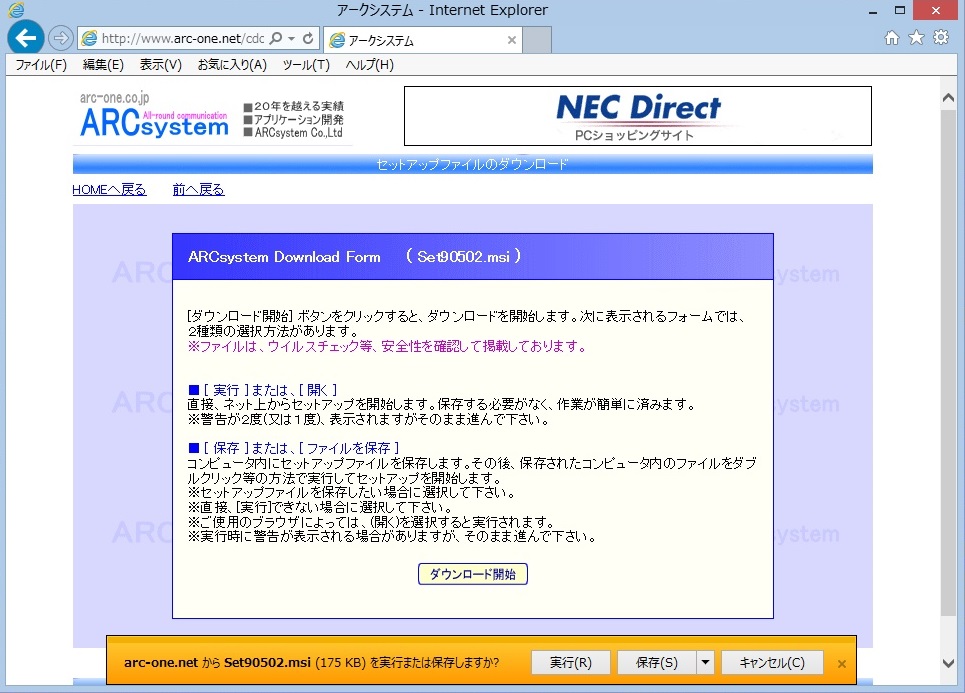
最下部に表示された [実行] または [開く] をクリックします。
※下部に表示されずにウインドウが開いた場合には、 「プログラムから開く」 等を選択してください。
※「発行元を確認できません」 等の表示が出た場合には、そのまま進んでください。
デジタル署名をしていない等の場合に表示されるようです。
※パソコン内にセットアップファイルを保存する場合には、[保存] をクリックして進めることもできます。
zipファイルの場合で次のウインドウがひらいた場合には、
開くをクリックします。
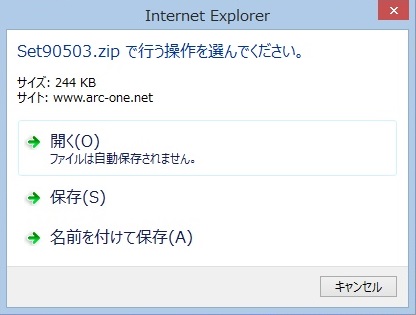
1.zipファイルの場合は、エクスプローラー等によりフォルダが表示されます。
2.表示されたフォルダをダブルクリックすると、ファイル内容が表示されます。
Setxxxxx.msi セットアップファイル
操作説明.htm 説明ファイル
3.セットアップファイルをダブルクリックすると、セットアップが開始されます。
※操作説明ファイルを実行すると、説明が表示されます。
Windows8の場合は、次の画面が表示される場合があります。
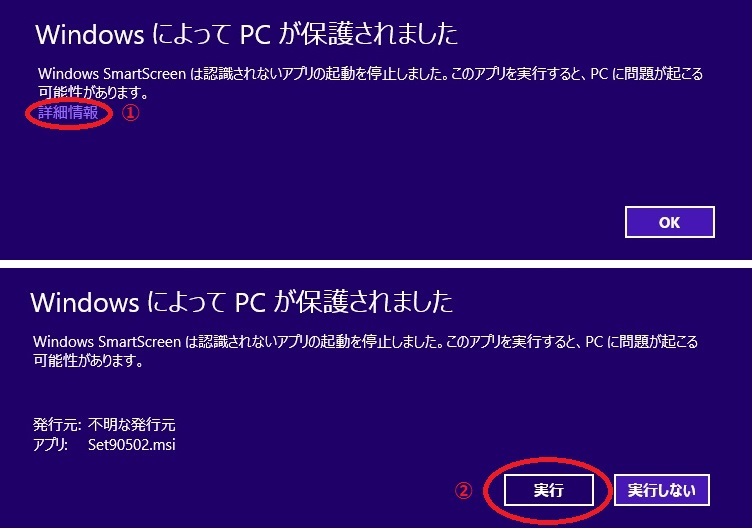
①[詳細情報]をクリックします。 次の画面に変わります。
②[実行]をクリックします。
※Windows SmartScreenは、アプリの安全性を確認してPCを保護する機能です。
Windows8が初めて認識するアプリの場合も表示される事があります。
セットアップ画面が表示されます。表示に従って進むと完了です。
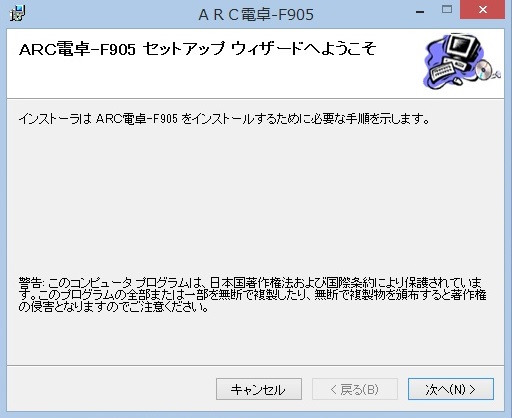
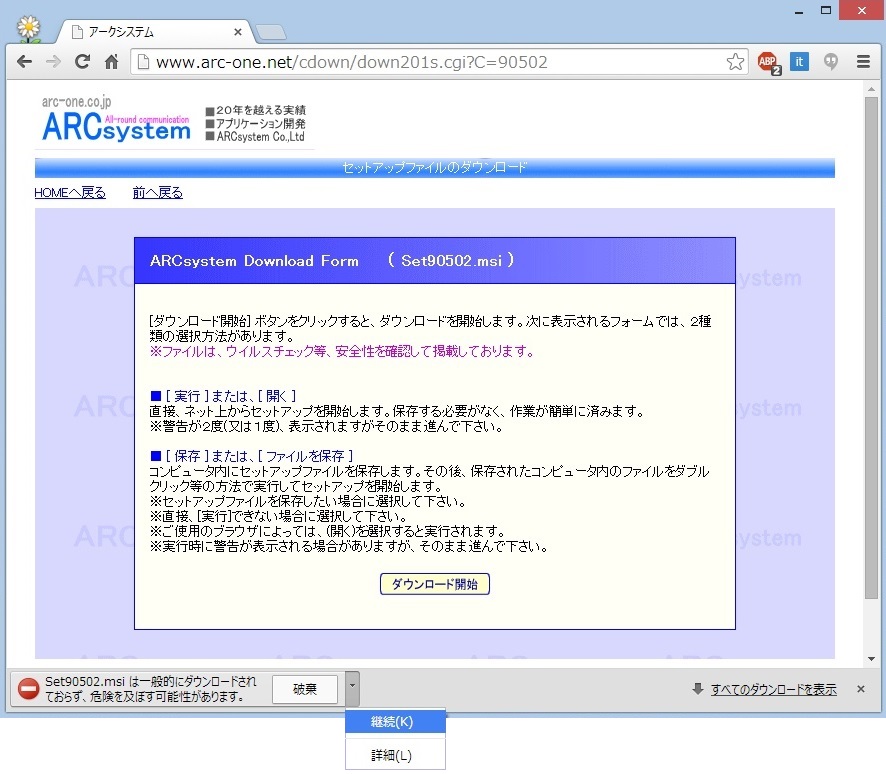
1.左下の[破棄]と書いてあるところの右横の▼の部分をクリックします。
2.サブメニューが表示されます。
3.サブメニューの [継続] をクリックします。
4.ダウンロードが開始されます。
※「一般的にダウンロードされておらず、危険を及ぼす可能性があります」 という表示は、
統計的にダウンロード数が少ない場合に表示されるようです。
バージョンアップ等により、ダウンロードファイルの名称が変わった場合等も再度、表示
される可能性があります。
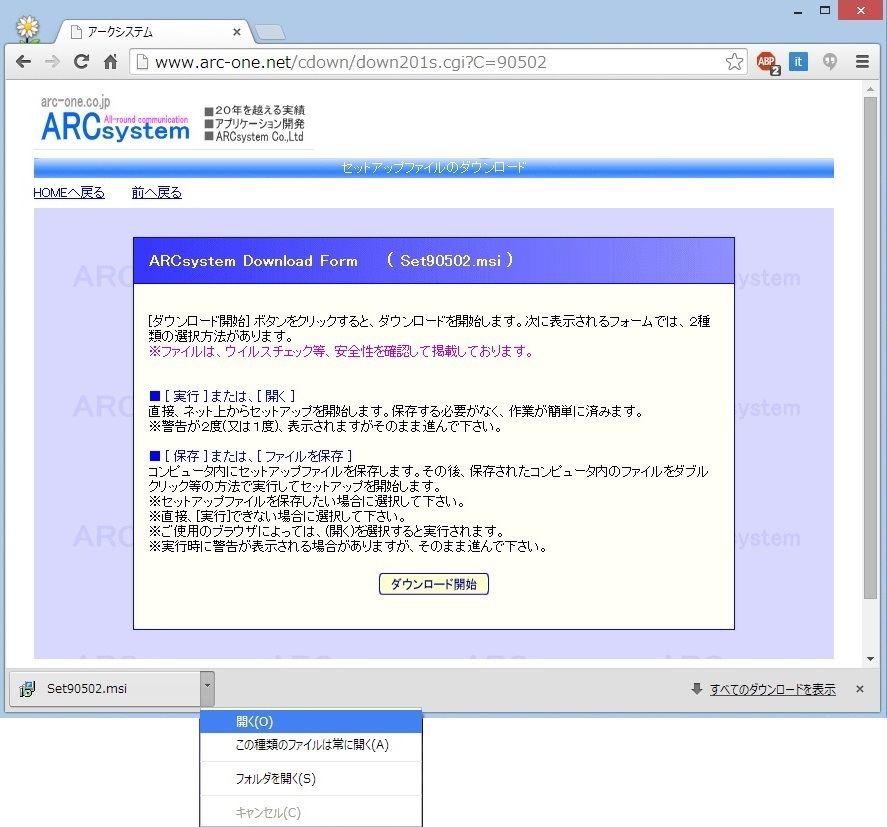
1.しばらくして、ダウンロードが完了すると左下の部分がダウンロードされたファイル名のみになります。
2.ファイル名の右横の▼をクリックします。
3.サブメニューが表示されます。
4.サブメニューの [開く] をクリックします。
1.zipファイルの場合は、エクスプローラー等によりフォルダが表示されます。
2.表示されたフォルダをダブルクリックすると、ファイル内容が表示されます。
Setxxxxx.msi セットアップファイル
操作説明.htm 説明ファイル
3.セットアップファイルをダブルクリックすると、セットアップが開始されます。
※操作説明ファイルを実行すると、説明が表示されます。
Windows8の場合は、次の画面が表示される場合があります。
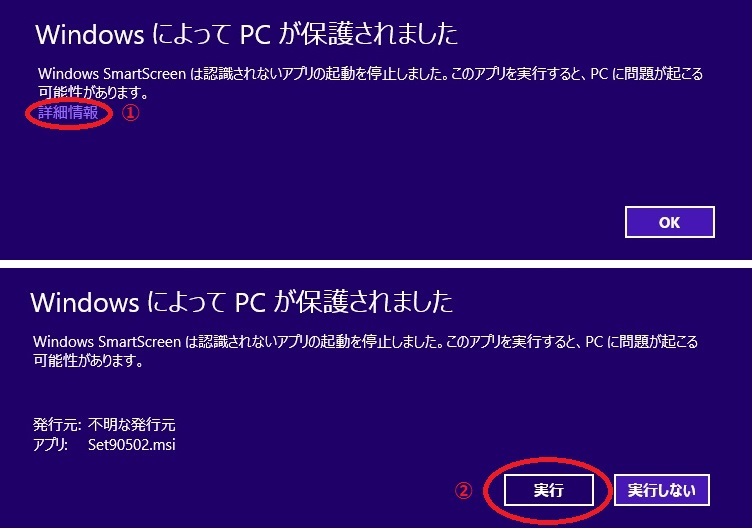
①[詳細情報]をクリックします。 次の画面に変わります。
②[実行]をクリックします。
※Windows SmartScreenは、アプリの安全性を確認してPCを保護する機能です。
Windows8が初めて認識するアプリの場合も表示される事があります。
セットアップ画面が表示されます。表示に従って進むと完了です。
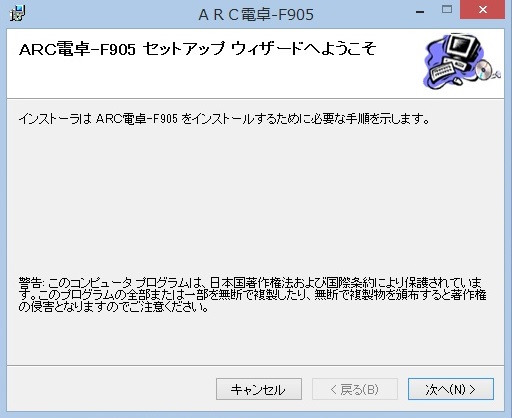
|